Es frustrante cuando intentas iniciar sesión en tu computadora portátil y te encuentras con el mensaje de contraseña incorrecta. Aunque estés seguro de que has ingresado la contraseña correcta, Windows 10 puede mostrar este error. En este artículo, te proporcionaremos algunas soluciones y consejos para solucionar este problema.

- Posibles soluciones
- Cambiar la contraseña de la cuenta de Windows 10
- Por qué la contraseña no funciona aunque sea correcta
- ¿Por qué mi notebook muestra un mensaje de contraseña incorrecta?
- ¿Qué debo hacer si mi contraseña es correcta pero mi notebook no la reconoce?
- ¿Por qué mi notebook no reconoce la contraseña de mi cuenta de Microsoft?
- ¿Cuál es la diferencia entre una cuenta local y una cuenta de Microsoft en Windows 10?
Posibles soluciones
Si tu notebook no reconoce tu contraseña, hay varias acciones que puedes tomar para intentar solucionar el problema antes de cambiar la contraseña.
Verifica la contraseña ingresada
Asegúrate de que has ingresado la contraseña correctamente. A veces, las contraseñas distinguen entre mayúsculas y minúsculas, por lo que debes asegurarte de que estás utilizando las letras correctas. También verifica si la tecla bloq mayús está activada o si has seleccionado el idioma correcto en tu teclado.
Puedes hacer esto haciendo clic en el botón mostrar en el campo de contraseña para revelar la contraseña ingresada. Esto te permitirá verificar si has ingresado la contraseña correctamente.
Reinicia tu computadora
Si has verificado que la contraseña ingresada es correcta pero aún así Windows 10 muestra el mensaje de contraseña incorrecta, reiniciar tu computadora puede solucionar el problema. A veces, reiniciar el sistema puede restablecer cualquier error temporal que pueda estar causando este problema.
Cambia la contraseña de tu cuenta de Windows 10
Si los pasos anteriores no resuelven el problema y estás utilizando una cuenta de Microsoft para iniciar sesión en Windows 10, puedes intentar cambiar la contraseña de tu cuenta de Microsoft en account.live.com/password/reset. Esto se puede hacer utilizando otro dispositivo.
Si estás utilizando una cuenta local para iniciar sesión en Windows 10 y la contraseña sigue siendo incorrecta, deberás cambiar la contraseña utilizando una unidad USB de arranque. Sigue estos pasos:
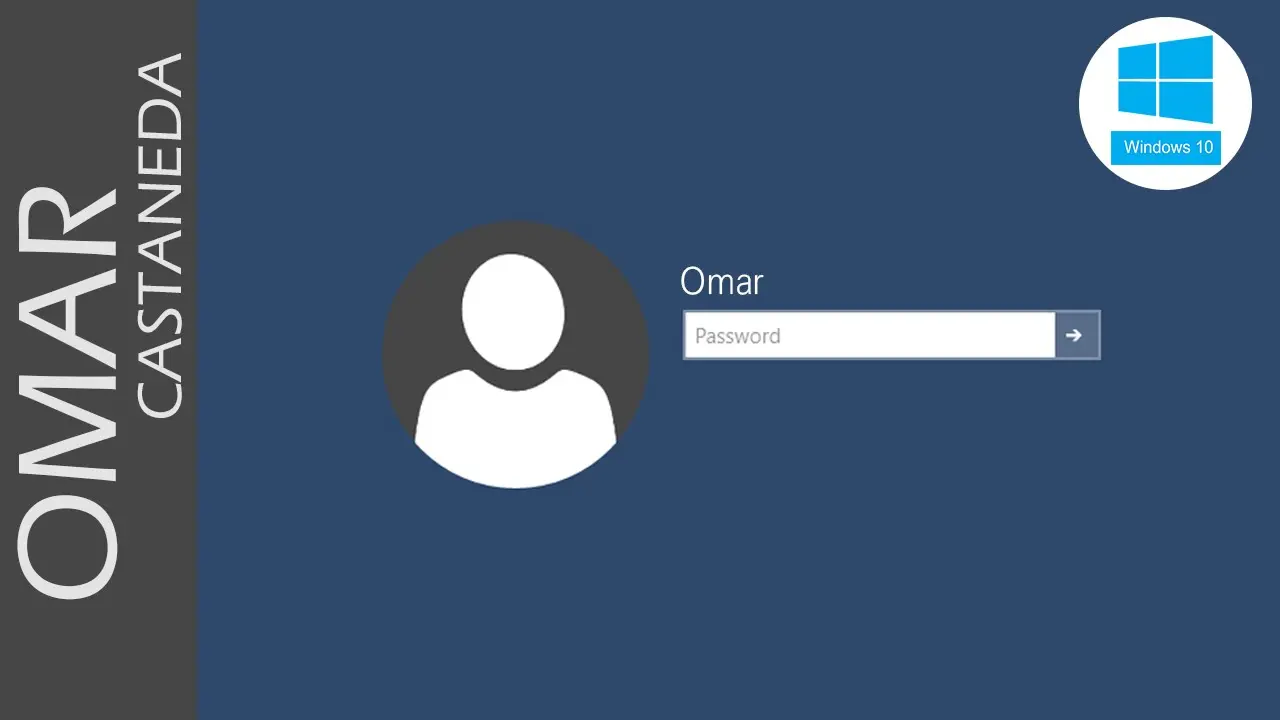
Cambiar la contraseña de la cuenta de Windows 10
Paso 1: Crea una unidad USB de arranque
Dado que has perdido el acceso a tu computadora con Windows 10 debido a una contraseña incorrecta, necesitarás utilizar otra computadora con Windows para crear una unidad USB de arranque.
- Descarga la utilidad Windows Password Refixer en la otra computadora. Instálala y luego ejecútala en esa computadora.
- Inserta una unidad USB en el puerto USB de esa computadora y sigue las instrucciones de la pantalla de Windows Password Refixer para grabarla en la unidad USB.
- Una vez que la grabación sea exitosa, habrás creado una unidad USB de arranque y podrás retirarla de esa computadora.
Paso 2: Inicia tu computadora desde la unidad USB
Inserta la unidad USB en tu computadora con Windows 10 que muestra el mensaje de contraseña incorrecta y arranca la computadora desde la unidad USB. Después de que la computadora se inicie correctamente desde la unidad USB, aparecerá la pantalla de Windows Password Refixer.
Paso 3: Cambia la contraseña de la cuenta de Windows 10
- Haz clic en Windows 10, selecciona la cuenta de usuario cuya contraseña Windows 10 considera incorrecta y luego haz clic en el botón restablecer contraseña .
- Cuando se te pregunte si deseas establecer la contraseña en blanco, haz clic en sí . Esto cambiará tu contraseña a una contraseña en blanco.
- Haz clic en reiniciar, luego en sí y desconecta rápidamente la unidad USB de la computadora.
- Luego, la computadora se reiniciará de manera normal. Esta vez, puedes estar seguro de que Windows 10 no mostrará el mensaje de contraseña incorrecta y podrás iniciar sesión sin requerir una contraseña.
Por qué la contraseña no funciona aunque sea correcta
A veces, incluso si has ingresado la contraseña correcta, tu notebook puede mostrar un mensaje de contraseña incorrecta. Aquí hay algunas posibles razones:
- Verifica que tienes la contraseña correcta. Las contraseñas distinguen entre mayúsculas y minúsculas, así que asegúrate de que las letras coincidan.
- Intenta ingresar la clave de paso en hexadecimal. Algunas contraseñas también pueden representarse como una cadena de caracteres en hexadecimal llamada clave de paso. Si tienes acceso a la clave de paso y a la contraseña, intenta ingresar la clave de paso en lugar de la contraseña. Asegúrate de seleccionar la opción de seguridad inalámbrica correcta cuando se te solicite la contraseña.
- Apaga y enciende la tarjeta inalámbrica. A veces, las tarjetas inalámbricas se bloquean o experimentan problemas menores que impiden la conexión. Intenta apagar y encender la tarjeta para restablecerla.
- Verifica que estás utilizando el tipo correcto de seguridad inalámbrica. Al ingresar la contraseña de seguridad inalámbrica, asegúrate de seleccionar el tipo de seguridad utilizado por el enrutador o la estación base inalámbrica.
¿Por qué mi notebook muestra un mensaje de contraseña incorrecta?
Este problema puede ocurrir debido a varios motivos, como errores de ingreso de contraseña, problemas de configuración de seguridad inalámbrica o fallas en el sistema operativo Windows.
¿Qué debo hacer si mi contraseña es correcta pero mi notebook no la reconoce?
Si estás seguro de que has ingresado la contraseña correcta, puedes intentar reiniciar tu notebook y verificar si el problema persiste. Si el problema continúa, puedes intentar cambiar la contraseña utilizando una unidad USB de arranque.

¿Por qué mi notebook no reconoce la contraseña de mi cuenta de Microsoft?
Este problema puede ocurrir debido a errores en la sincronización de la cuenta de Microsoft o problemas con los servidores de autenticación de Microsoft. Intenta cambiar la contraseña de tu cuenta de Microsoft utilizando otro dispositivo.
¿Cuál es la diferencia entre una cuenta local y una cuenta de Microsoft en Windows 10?
Una cuenta local es una cuenta de usuario que está específicamente asociada con tu computadora. Una cuenta de Microsoft, por otro lado, está vinculada a tu cuenta de Microsoft y te permite acceder a servicios en línea como OneDrive y Outlook.
Si tu notebook no reconoce tu contraseña, puede ser frustrante, pero hay soluciones disponibles. Antes de cambiar tu contraseña, intenta verificar la contraseña ingresada, reiniciar tu computadora o cambiar la contraseña de tu cuenta de Windows Si nada de esto funciona, puedes utilizar una unidad USB de arranque para cambiar la contraseña. Recuerda siempre asegurarte de tener la contraseña correcta y verificar la configuración de seguridad inalámbrica si estás experimentando problemas de conexión.
Si quieres conocer otros artículos parecidos a Soluciones y consejos: notebook no reconoce contraseña puedes visitar la categoría Seguridad.

